Indholdsfortegnelse:
- Trin 1: Idéen
- Trin 2: Idé og ledninger
- Trin 3: Madlavning
- Trin 4: Konstruktion af en sag
- Trin 5: 3D Prining
- Trin 6: Sagen er klar
- Trin 7: Prøv sag
- Trin 8: Lodning. Ledninger
- Trin 9: PwKeeper er klar
- Trin 10: PwKeeperPc - Nem dataredigering i token
- Trin 11: PwKeeper kører
- Trin 12: Tankestrøm
- Trin 13: Inspektion-1
- Trin 14: Inspektion-2

Video: Password Keeper på Aruino Pro Micro eller hvorfor holde det enkelt, når der findes en omfattende måde !: 15 trin (med billeder)

2024 Forfatter: John Day | [email protected]. Sidst ændret: 2024-01-30 08:29

Det ser ud til, at hovedproblemet med mikrokontrollere til fan af elektronik (især begyndere) er at finde ud af, hvor de skal anvendes:) I dag ligner elektronik, især digital, mere og mere en sort magi. Kun 80-Lvl vismænd er i stand til at gøre noget der med små komponenter. Det er en grund til, at Arduino -plader bliver meget populære. De indkapsler sort magi og noget røg;) ind i brættet med stifter, der kan håndteres af mennesker.
Dette indlæg vil jeg bruge på et ret simpelt projekt, ved navn PasswordKeeper, på bunden af Aruino Pro Micro -kortet. Dette bord var vært for ATmega32U4 -chip.
Trin 1: Idéen

I lang tid ville jeg lave noget simpelt og nyttigt med en controller. Og så kastede en af mine kollegaer en interessant idé - han var for doven til at indtaste login og adgangskode på sin computer hver dag. Så han tog det lille DigiSpark (ATTiny85) bord og skabte en enhed, der sender login+adgangskode til en computer, når der klikkes på knappen. Her er denne modsætning.
Trin 2: Idé og ledninger
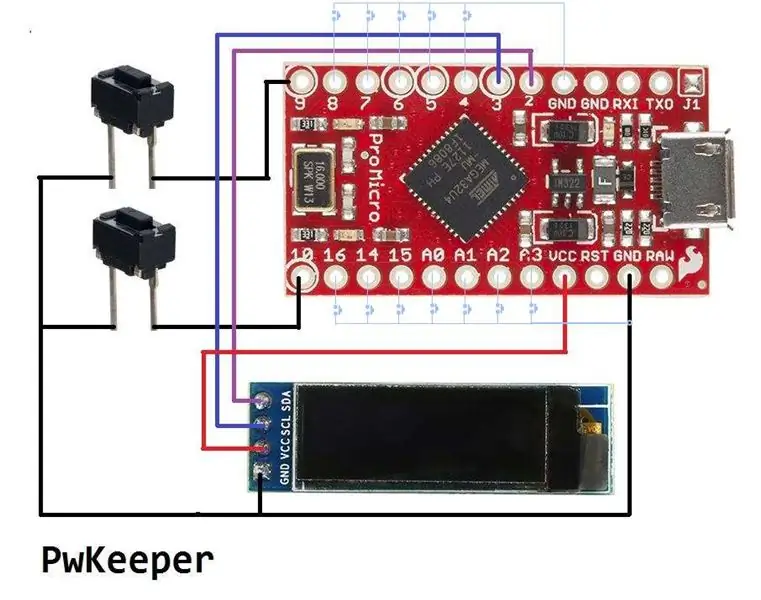
Den glimrende idé - tænkte jeg. Hvorfor ikke låne det og anvende noget skør kreativitet på det.
Genopbygning af Arduino -projektet og genindlæsning af det i tavlen hver gang, når adgangskoden ændres - "Det er ikke de droider, du leder efter" [wave]. Det er for ligetil. Vi ville tage meget mere sammenfiltret rute!
Udstyret skal vise, hvordan det fungerer. Men kun tre standard indbyggede lysdioder - det er alt for lidt til dette formål. Lad hæve LED -tallet til 4099! Så et lille OLED 128X32 displaymodul blev føjet til projektet. Jeg kunne ikke finde ud af, hvor jeg skulle trykke det i et stykke tid. Og det passede perfekt ind i dette projekt. Et par knapper mere - og alt er klar til at gå!
Der var ikke nok plads i ATTiny85 -chippen til projektet - tilføjelse af display trukket til grafisk bibliotek + skrifttyper. Så alle disse ting passede bare ikke ind i DigiSpark -hukommelsen. Hurtig søgning leveres med en passende platform: Arduino Pro Micro.
Projektets hovedidé er, at ATmega32U4 som standard foregiver at være HID -enhed - USB -tastatur og USB COM -port. Drivere til disse enheder er allerede forudinstalleret i det meste af operativsystemet - og intet andet skulle konfigureres.
PasswordKeeper, gjort opmærksom på dig, er en chindogu, der efterligner klik på knapper på tastaturet. Disse klik kan overføre et login og en adgangskode til en computer. Selv allestedsnærværende Ctrl-Alt-Del kan sendes ved at klikke på 1 knap i stedet for 3. Eller enhver anden nøglesekvens efter din smag.
Formfaktoren for de udvalgte moduler er meget kompakt, men aldrig desto mindre let at virke med. Det er muligt med en minimal indsats for at samle den lille og ret nyttige enhed. Ledningerne kunne bare ikke være enklere.
Trin 3: Madlavning

Indholdsstoffer:
1) Aruino Pro Micro - 1 stk
2) OLED -skærm 128x32 - 1 stk
3) Knapper - 2 dele (eller enhver anden type - efter fejl).
4) DuPont -stik - 7 stykker (eller en ledning til lodning af det hele sammen - efter smag).
Kom det hele i en lille madbeholder og ryst det grundigt. Ifølge sandsynlighedsteorien forbinder emner sig på den rigtige måde i sidste ende.
Oh vent! Det er ikke madlavningsrelateret artikel! Min undskylder.
Du må hellere forbinde det hele sammen manuelt - ifølge ledningsdiagram og spare dig selv for et par ævelser af rystelser.
Så prototype til sketch debugging / test er klar.
Trin 4: Konstruktion af en sag
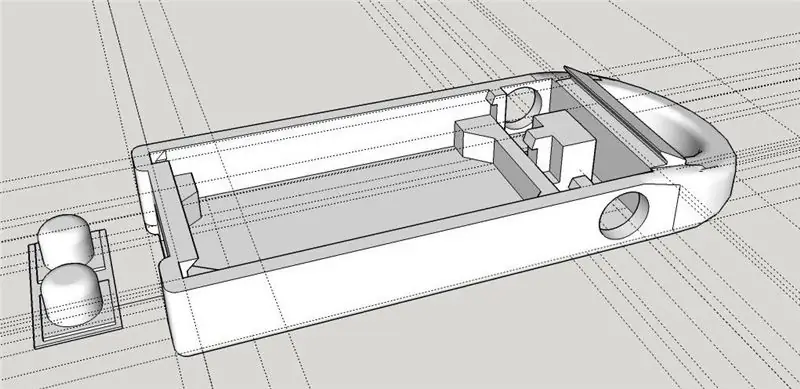
Skitsen ser ud til at virke. Men det er upraktisk at bruge enheden i denne form. Så lidt arbejde i Sketchup giver os et lille kabinet.
Upd: En idé om sagen.
Du må tage enhver passende lille gennemsigtig plastkasse.
Eller tag tynd gennemsigtig plast fra en eller anden emballage. Bøj det i henhold til enhedens geometri. Læg elektronik indeni og fyld alt ledigt rum med gennemsigtigt silicium. Det skulle give dig en forholdsvis flot enhed.
Trin 5: 3D Prining

Kast den i den nærmeste 3D -printer.
Trin 6: Sagen er klar

Og som sædvanlig er hastværk nødvendigt, når man fanger lopper.
Den første version af kabinettet er lidt lille, og tavlen passer ikke!
Akela savnede at efterlade nogle huller. Så tegningen rettes og genoptrykkes.
Andet pas var bedre - brættet passer perfekt.
Trin 7: Prøv sag

Læg brættet indeni, tryk på det og med en karakteristisk knase låses det fast på stedet.
Prøver på knapper - de passer også.
Trin 8: Lodning. Ledninger

Jeg har i øvrigt længe ledt efter en god prototypetråd.
Som et resultat bruger jeg nu 30AWG wire i mine projekter. Du kan se dem på billedet. Det er indpakningstråd.
Få mennesker husker nu, hvad det er til.
Men den passer også perfekt til indbygget lodning. Farvede ledninger er gode til at rydde op i sædvanligt rod ved at tildele forskellige funktioner til trådfunktioner. Tråden er tynd. Isolering modstår temperaturen i loddejernet godt. Typisk PVC -isolering smelter med det samme under lodning. Denne bliver blødgjort, men holder sin form og tillader lejlighedsvis berøring af en loddejernspids uden at smelte til kernen.
Trin 9: PwKeeper er klar

Så at sætte det hele sammen giver os et lille token, der opretter forbindelse til en computer og giver dig mulighed for at administrere og bruge
et ganske stort antal logins og adgangskoder.
Trin 10: PwKeeperPc - Nem dataredigering i token
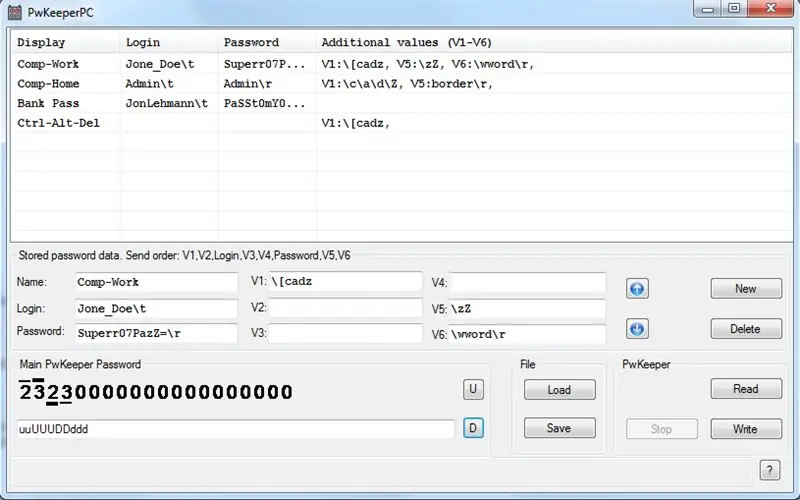
Antallet af logins er begrænset af mængden af indbygget EEPROM-hukommelse (1024 bytes) og længden af adgangskoder.
EEPROM -hukommelse gemmer en række registreringer.
Hver post indeholder kommentarfelt og op til 8 tekstfelter.
To af tekstfelterne navngivet Navn og Adgangskode - kun til håndtering.
Displayet giver dig mulighed for at vælge det ønskede login, der viser dig kommentarfelter.
Det giver dig også mulighed for at redigere dataene i tokenet. Data kan kun redigeres med to knapper. Jeg pressede en slags redaktør ind i brikken. Men ærligt talt bør du være en masochist for at bruge det.
Derfor var jeg nødt til at skrive et specielt program til pc'en for at forenkle administration af adgangskoder. I øvrigt må du ikke skifte token til USB -tilstand, når du bruger dette program).
Opdateringer: For *nix peoples tilføjede jeg seriel TTY -konsol i PwKeeper v1.4 firmware. Denne konsol er aktiveret fra enhedsmenuen. Opret forbindelse til det med et passende terminalprogram - og du kan redigere data i PwKeeper med flere VI -lignende kommandoer. Konsol er også mulig at bruge på Windows -platformen. Bare tryk på Ctrl-Shift-M fra Arduino IDE, og du er der (glem ikke at aktivere TTY på PwKeeper før). Men PwKeeperPc er meget mere praktisk, synes jeg.
Trin 11: PwKeeper kører

Tokenet indeholder meget følsomme data, så der bør lægges en vis indsats i sikkerhed.
Hovedadgangskoden for at låse token op findes.
Det er som standard tomt, men som du angiver det i token, skal du indtaste det hver gang efter opstart.
Hovedadgangskoden er en brugerdefineret sekvens af enkelt- og dobbeltklik på op og ned-knapper.
Trin 12: Tankestrøm
Teoretisk set er det muligt at kryptere dataene i EEPROM med en eller anden kryptografisk algoritme - der er stadig lidt plads i flash, men disse bestræbelser ville ikke ses udefra - så jeg gad ikke.
Tokenet i dets normale tilstand er ikke synligt for computeren. For at sætte det i USB -redigeringstilstand skal du fysisk gøre det ved at trykke på knapperne på det. På samme måde skal du fysisk trykke på en OP -knap for at sende en adgangskode. Så ondsindet hacker ville ikke stjæle dine adgangskoder fra tokenet. Han ville fange dem på en USB -port, når du sender dem fra token;)
Resultatet af dette projekt er en ting, hvor jeg gemmer adgangskoder til mine bankkonti og fora. Mine forældre fandt det også nyttigt at logge ind på webmail og flere andre websteder.
Specielt for min kollega programmerede jeg alle de resterende indgange på kortet som knapper til hurtig adgang. Op til 12 knapper kan tilsluttes fra de resterende inputstifter til jorden. Ved at klikke på en af disse knapper hopper du på det tilsvarende login (hvis det findes). Så du behøver kun at trykke på OP -knappen for at sende den. Eller hold en genvejsknap lidt længere.
Trin 13: Inspektion-1
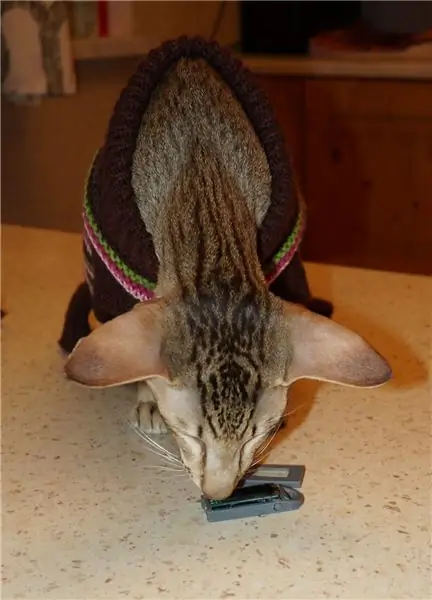
Inden offentliggørelsen har PwKeeper gennemgået en omhyggelig inspektion.
Trin 14: Inspektion-2

Inspektionschefen var lige blevet vækket og er ikke i humør.
Men han rynker panden på randen- hvorfor klart ufærdige enheder tilbydes offentligheden.
Mine ord, at han har brug for at kontrollere produktets kvalitet, og det er svært at gøre med lukket sag, blev bare ignoreret af ham.
Nyere (efter bestikkelse med pølse) udstedte han godkendelsescertifikatet.
Anbefalede:
SlouchyBoard - en irriterende måde at holde dig fra at falde (Intro til EasyEDA): 4 trin (med billeder)

SlouchyBoard - en irriterende måde at forhindre dig i at falde i stykker (Intro til EasyEDA): Slouchy board er et lille 30 mm x 30 mm printkort, der bruger en vippesensor, en piezo -summer og en ATTiny 85 til at lave en irriterende lyd, når bruger er slank. Tavlen kunne fastgøres til en brugernes skjorte eller hat, så når de lækker
Raspberry Pi Oled Clock Se det Hør det og mærk det: 5 trin (med billeder)

Raspberry Pi Oled Clock Watch It Hear It and Feel It: Dette er et smart ur, der viser tiden på et OLED -display, og du kan også høre tid på forskellige tidsintervaller, der er fuld for blinde, og det ændrer også LED -farven med tiden som lys i skumringen lys om aftenen bliver orange til gult og kan lide
Sådan måles strøm og hvorfor skal du gøre det?: 4 trin (med billeder)

Sådan måles strøm og hvorfor skal du gøre det ?: Mange producenter ved ikke, hvor vigtigt det er at kende den aktuelle tegning af dit projekt, eller hvorfor du har brug for at vide dette. I denne vejledning vil jeg forklare dig, hvordan du måler den aktuelle tegning af dit projekt, og hvorfor det er så vigtigt at vide dette. T
Vandtætte højttalere, der flyder - " Det svæver, det totes og det klipper noterne! &Quot;: 7 trin (med billeder)

Vandtætte højttalere, der flyder - " Det svæver, det stikker og klipper noterne! &Quot;: Dette vandtætte højttalerprojekt blev inspireret af mange ture til Gila -floden i Arizona (og SNL's " I'm on a Boat! &Quot; ). Vi flyder ned ad floden eller fastgør linjer til kysten, så vores flydere forbliver lige ved vores campingplads. Alle h
Alle andre laver et bærbart stativ, så hvorfor kan jeg ikke det ?: 8 trin (med billeder)

Alle andre laver et bærbart stativ, så hvorfor kan jeg ikke det ?: Eller hvordan jeg omdannede en bakke til et bærbart stativ. Vi har ikke tv, men vi kan godt lide at ligge på et tæppe og se dvd'er på den bærbare computer. Dette bærbare stativ sikrer god stabilitet og luftgennemstrømning
